-
win7系统还原开启方法
- 2023-07-25 11:36:11 来源:windows10系统之家 作者:爱win10
简介:本文将介绍win7系统还原开启方法,通过详细阐述该方法的步骤和操作,帮助用户了解如何在win7系统中进行系统还原。系统还原是一项非常重要的功能,可以帮助用户在系统出现问题时恢复到之前的状态,保护用户的数据和系统安全。

品牌型号:Dell Inspiron 15
操作系统版本:Windows 7 Home Premium
软件版本:系统自带的还原功能
一、打开系统还原
1、点击“开始”按钮,在搜索框中输入“系统还原”,然后点击搜索结果中的“系统还原”。
2、在弹出的窗口中,点击“下一步”。
3、选择一个恢复点,可以根据日期和时间来选择,然后点击“下一步”。
二、确认还原
1、在弹出的窗口中,确认所选的恢复点和要恢复的驱动器,然后点击“完成”。
2、系统还原将开始执行,期间电脑可能会自动重启,请耐心等待。
3、系统还原完成后,电脑将恢复到所选的恢复点的状态。
总结:
通过本文介绍的win7系统还原开启方法,用户可以轻松地进行系统还原操作。系统还原是一项非常重要的功能,可以帮助用户在系统出现问题时快速恢复到之前的状态,保护用户的数据和系统安全。建议用户定期进行系统还原,以确保系统的稳定性和安全性。
猜您喜欢
- 复制粘贴不能用,小编告诉你复制粘贴不..2018-05-24
- win10能不能用一键ghost呢?2017-02-17
- Win7 U盘手动安装系统步骤详解..2023-07-14
- 笔记本win7系统重装系统图文教程..2016-09-21
- Win7系统怎么在桌面上添加小便签..2015-04-15
- w7原装系统旗舰版最新下载2017-01-04
相关推荐
- 雨林木风win10纯净安装步骤 2017-01-13
- 华硕笔记系统重装图文教程.. 2017-02-04
- dump文件,小编告诉你怎么打开dump文件.. 2018-06-19
- 深度ghost win7 64位装机版最新下载.. 2017-04-02
- 笔记本屏幕变暗,小编告诉你笔记本屏幕.. 2018-02-23
- 北京联通百兆宽带体验需邀请函 实际速.. 2013-06-17





 系统之家一键重装
系统之家一键重装
 小白重装win10
小白重装win10
 绿茶系统win8.1 64位纯净改良版v2023.05
绿茶系统win8.1 64位纯净改良版v2023.05 官方版邮件检测器 v1.0 - 快速验证您的电子邮件
官方版邮件检测器 v1.0 - 快速验证您的电子邮件 SQL语句自动生成器2.0 中文绿色版 (数据库语句生成)
SQL语句自动生成器2.0 中文绿色版 (数据库语句生成) [Vovsoft Collect URL(爬虫软件) v3.0官方版] - 强大的网页爬取工具,助您轻松收集URL![Vovsoft Collect URL(爬虫软件) v3.0官方版] - 快速获取
[Vovsoft Collect URL(爬虫软件) v3.0官方版] - 强大的网页爬取工具,助您轻松收集URL![Vovsoft Collect URL(爬虫软件) v3.0官方版] - 快速获取 系统XP界面修改工具 V1.0.0.3中文绿色版(Windows界面修改)
系统XP界面修改工具 V1.0.0.3中文绿色版(Windows界面修改) QQ真人秀盒子v1.0.4 免费绿色版 (QQ真人秀制作小工具)
QQ真人秀盒子v1.0.4 免费绿色版 (QQ真人秀制作小工具)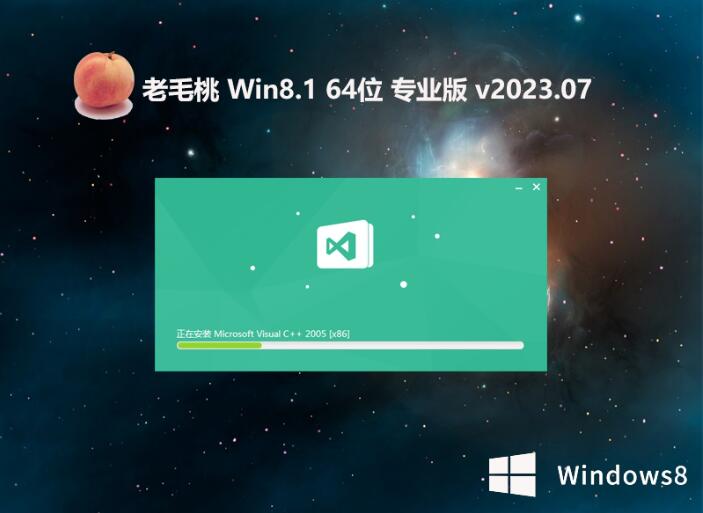 老毛桃win8.1
老毛桃win8.1 零视界网址缩
零视界网址缩 华硕电脑Ghos
华硕电脑Ghos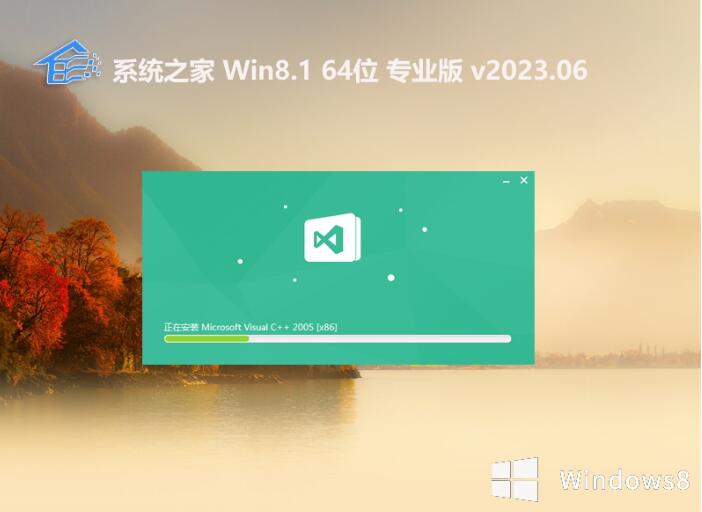 系统之家64位
系统之家64位 CSND免积分下
CSND免积分下 IE Tab V1.0.
IE Tab V1.0. 深度技术Win1
深度技术Win1 飘零密码获取
飘零密码获取 文件隐藏到图
文件隐藏到图 百度输入法2.
百度输入法2. 粤公网安备 44130202001061号
粤公网安备 44130202001061号